2014.5 OPEL INSIGNIA audio
[x] Cancel search: audioPage 55 of 143
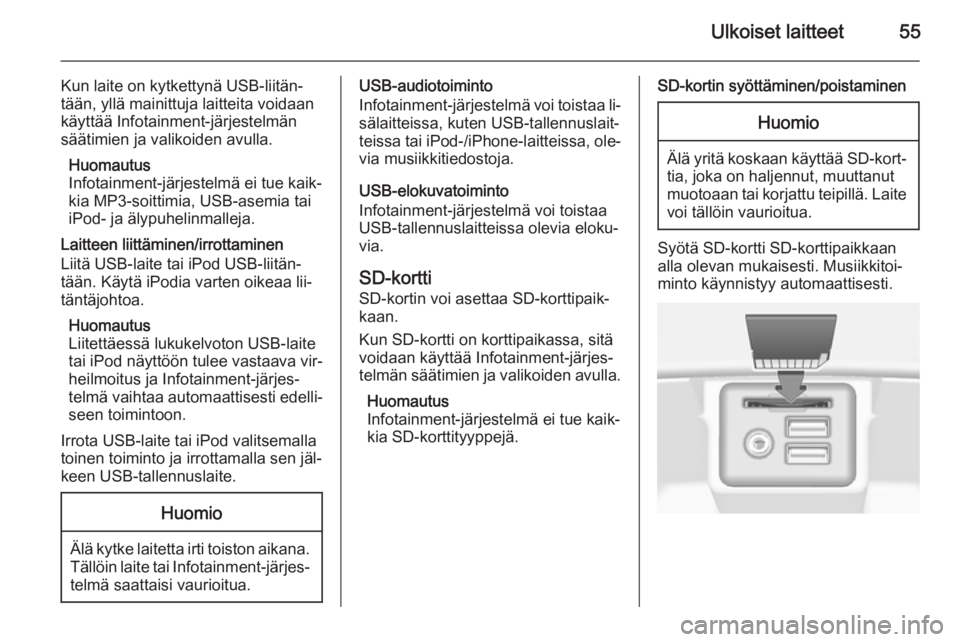
Ulkoiset laitteet55
Kun laite on kytkettynä USB-liitän‐
tään, yllä mainittuja laitteita voidaan
käyttää Infotainment-järjestelmän
säätimien ja valikoiden avulla.
Huomautus
Infotainment-järjestelmä ei tue kaik‐
kia MP3-soittimia, USB-asemia tai
iPod- ja älypuhelinmalleja.
Laitteen liittäminen/irrottaminen
Liitä USB-laite tai iPod USB-liitän‐
tään. Käytä iPodia varten oikeaa lii‐
täntäjohtoa.
Huomautus
Liitettäessä lukukelvoton USB-laite
tai iPod näyttöön tulee vastaava vir‐
heilmoitus ja Infotainment-järjes‐
telmä vaihtaa automaattisesti edelli‐
seen toimintoon.
Irrota USB-laite tai iPod valitsemalla
toinen toiminto ja irrottamalla sen jäl‐
keen USB-tallennuslaite.Huomio
Älä kytke laitetta irti toiston aikana. Tällöin laite tai Infotainment-järjes‐telmä saattaisi vaurioitua.
USB-audiotoiminto
Infotainment-järjestelmä voi toistaa li‐ sälaitteissa, kuten USB-tallennuslait‐
teissa tai iPod-/iPhone-laitteissa, ole‐
via musiikkitiedostoja.
USB-elokuvatoiminto
Infotainment-järjestelmä voi toistaa
USB-tallennuslaitteissa olevia eloku‐ via.
SD-kortti SD-kortin voi asettaa SD-korttipaik‐
kaan.
Kun SD-kortti on korttipaikassa, sitä
voidaan käyttää Infotainment-järjes‐
telmän säätimien ja valikoiden avulla.
Huomautus
Infotainment-järjestelmä ei tue kaik‐
kia SD-korttityyppejä.SD-kortin syöttäminen/poistaminenHuomio
Älä yritä koskaan käyttää SD-kort‐ tia, joka on haljennut, muuttanut
muotoaan tai korjattu teipillä. Laite voi tällöin vaurioitua.
Syötä SD-kortti SD-korttipaikkaan
alla olevan mukaisesti. Musiikkitoi‐
minto käynnistyy automaattisesti.
Page 56 of 143

56Ulkoiset laitteet
Huomautus
Liitettäessä lukukelvoton SD-kortti
näyttöön tulee vastaava virheilmoi‐
tus ja Infotainment-järjestelmä vaih‐
taa automaattisesti edelliseen toi‐
mintoon.
Poistaaksesi SD-kortin, aktivoi ensin
toinen toiminto. Paina sitten SD-kortti varovasti syvemmälle korttipaikkaan.
SD-kortti työntyy ulos korttipaikasta ja
sen voidaan poistaa.Huomio
Älä kytke laitetta irti toiston aikana. Tällöin laite tai Infotainment-järjes‐
telmä saattaisi vaurioitua.
SD-audiotoiminto
Infotainment-järjestelmä voi toistaa
SD-kortille tallennettuja musiikkitie‐
dostoja.
SD-elokuvatoiminto
Infotainment-järjestelmä voi toistaa
SD-kortille tallennettuja elokuvia.
Bluetooth
Bluetoothilla varustettuja audioläh‐
teitä (esim. musiikkipuhelimet, Blue‐ toothilla varustetut MP3-soittimet
jne.), jotka tukevat Bluetooth-musiik‐
kiprofiileja A2DP ja AVRCP, voidaan
kytkeä langattomasti Infotainment-
järjestelmään.
Laitteen liittäminen
Katso Bluetooth-yhteyden yksityis‐
kohtainen kuvaus sivulla 3 87.
Bluetooth-audiotoiminto
Infotainment-järjestelmä voi toistaa
Bluetooth-laitteissa, kuten iPodissa tai älypuhelimessa olevia musiikkitie‐dostoja.
Tiedostomuodot
Vain tiedostojärjestelmiin FAT32,
NTFS ja HFS+ formatoituja laitteita
tuetaan.
Huomautus
Joitakin tiedostoja ei ehkä toisteta
oikein. Tämä saattaa johtua erilai‐
sesta tallennusmuodosta tai tiedos‐
ton kunnosta.Verkkokaupoista ostettuja tiedos‐
toja, joissa on käytetty digitaalista oi‐ keuksien hallintatekniikkaa (Digital
Rights Management, DRM), ei voida
toistaa.
Infotainment-järjestelmä voi toistaa seuraavia ulkoisten laitteiden ääni- ja
elokuvatiedostoja.
Äänitiedostot
Toistokelpoiset äänitiedostomuodot
ovat .mp3, .wma, .aac, .m4a ja .aif.
Toistettaessa ID3-tagilla varustettua tiedostoa infotainment-järjestelmä voi näyttää tietoja esim. kappaleen ni‐
mestä ja esittäjästä.
Elokuvatiedostot
Toistokelpoiset elokuvatiedostot
ovat .avi, .mpg, .mp4, .xvid ja .wmv.
Yleisiä mobiililaitteiden audio- ja vi‐
deoyhdistelmiä tuetaan.
Äänentoisto
Toiston aloitus Jos laitetta ei ole yhdistetty, yhdistä
se 3 54.
Page 58 of 143

58Ulkoiset laitteet
AudiovalikotNäytä kyseinen audiovalikko valitse‐
malla VALIKKO -näyttöpainike valin‐
tapalkista.
Huomautus
Kaikissa audiovalikoissa ei ole kaik‐
kia valikkokohtia.
Äänensävyn asetukset
Katso tarkka kuvaus sivulta 3 40.
Shuffle (Sekoita)
Jos Satunnaissoitto on aktivoituna,
aktiivisen laitteen kappaleet toiste‐ taan satunnaisessa järjestyksessä.
Huomautus
USB-, SD- tai iPod-toiston aikana
satunnaissoittotoiminto on riippuvai‐ nen kappaleiden toistoa varten vali‐tusta suodatustilasta, esim. albumi,
artisti, lajityyppi.
Aseta kohdan Satunnaissoitto valin‐
naksi joko Päälle tai Pois .
Automaattinen äänenvoimakkuus /
Bose AudioPilot
Katso tarkka kuvaus sivulta 3 41.
Bluetooth-laitteiden hallinta
(käytettävissä vain Bluetooth-musiik‐
kivalikossa)
Valitse Bluetooth-laitteiden hallinta
näyttääksesi laiteluettelon.
Katso tarkka kuvaus sivulta 3 87.
Liikennetiedotusohjelma (TP)
Vastaanottaaksesi jatkuvasti liiken‐
neuutisia aseta Traffic Program (TP)
- Päälle .
Katso tarkka kuvaus sivulta 3 48.Elokuvien toistaminen
Videotoiston aloitusKytke laite 3 54.
Paina toistuvasti MEDIA-painiketta
aktivoidaksesi halutun medialähteen.
Valitse SELAA-näyttöpainike ja sitten
LISÄÄ -välilehti. Valitse Videot-luette‐
lokohta ja sitten haluttu elokuva. Vi‐ deotoisto käynnistyy.
Huomautus
Videoita voidaan toistaa vain seison‐ tajarrun ollessa kytkettynä.
Page 66 of 143
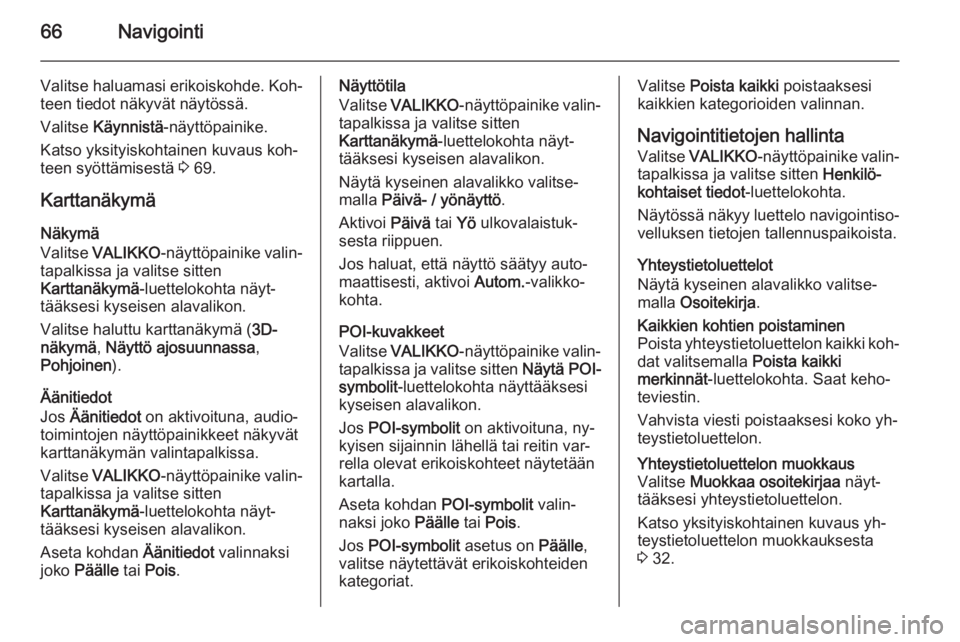
66Navigointi
Valitse haluamasi erikoiskohde. Koh‐teen tiedot näkyvät näytössä.
Valitse Käynnistä -näyttöpainike.
Katso yksityiskohtainen kuvaus koh‐
teen syöttämisestä 3 69.
Karttanäkymä
Näkymä
Valitse VALIKKO -näyttöpainike valin‐
tapalkissa ja valitse sitten
Karttanäkymä -luettelokohta näyt‐
tääksesi kyseisen alavalikon.
Valitse haluttu karttanäkymä ( 3D-
näkymä , Näyttö ajosuunnassa ,
Pohjoinen ).
Äänitiedot
Jos Äänitiedot on aktivoituna, audio‐
toimintojen näyttöpainikkeet näkyvät
karttanäkymän valintapalkissa.
Valitse VALIKKO -näyttöpainike valin‐
tapalkissa ja valitse sitten
Karttanäkymä -luettelokohta näyt‐
tääksesi kyseisen alavalikon.
Aseta kohdan Äänitiedot valinnaksi
joko Päälle tai Pois .Näyttötila
Valitse VALIKKO -näyttöpainike valin‐
tapalkissa ja valitse sitten
Karttanäkymä -luettelokohta näyt‐
tääksesi kyseisen alavalikon.
Näytä kyseinen alavalikko valitse‐
malla Päivä- / yönäyttö .
Aktivoi Päivä tai Yö ulkovalaistuk‐
sesta riippuen.
Jos haluat, että näyttö säätyy auto‐
maattisesti, aktivoi Autom.-valikko‐
kohta.
POI-kuvakkeet
Valitse VALIKKO -näyttöpainike valin‐
tapalkissa ja valitse sitten Näytä POI-
symbolit -luettelokohta näyttääksesi
kyseisen alavalikon.
Jos POI-symbolit on aktivoituna, ny‐
kyisen sijainnin lähellä tai reitin var‐ rella olevat erikoiskohteet näytetään
kartalla.
Aseta kohdan POI-symbolit valin‐
naksi joko Päälle tai Pois .
Jos POI-symbolit asetus on Päälle,
valitse näytettävät erikoiskohteiden
kategoriat.Valitse Poista kaikki poistaaksesi
kaikkien kategorioiden valinnan.
Navigointitietojen hallinta
Valitse VALIKKO -näyttöpainike valin‐
tapalkissa ja valitse sitten Henkilö‐
kohtaiset tiedot -luettelokohta.
Näytössä näkyy luettelo navigointiso‐
velluksen tietojen tallennuspaikoista.
Yhteystietoluettelot
Näytä kyseinen alavalikko valitse‐
malla Osoitekirja .Kaikkien kohtien poistaminen
Poista yhteystietoluettelon kaikki koh‐ dat valitsemalla Poista kaikki
merkinnät -luettelokohta. Saat keho‐
teviestin.
Vahvista viesti poistaaksesi koko yh‐ teystietoluettelon.Yhteystietoluettelon muokkaus
Valitse Muokkaa osoitekirjaa näyt‐
tääksesi yhteystietoluettelon.
Katso yksityiskohtainen kuvaus yh‐
teystietoluettelon muokkauksesta
3 32.
Page 81 of 143
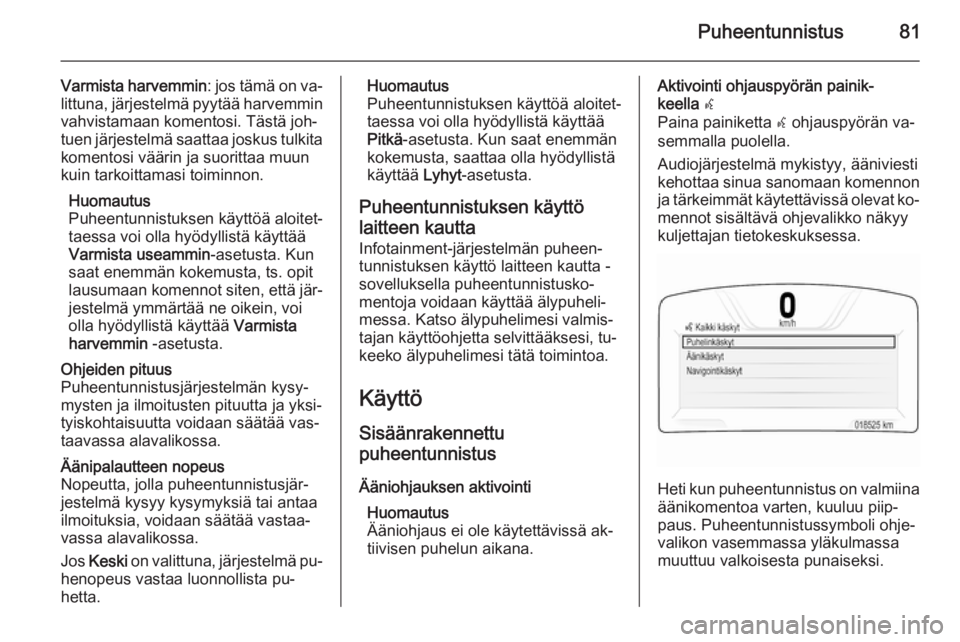
Puheentunnistus81
Varmista harvemmin: jos tämä on va‐
littuna, järjestelmä pyytää harvemmin vahvistamaan komentosi. Tästä joh‐
tuen järjestelmä saattaa joskus tulkita komentosi väärin ja suorittaa muun
kuin tarkoittamasi toiminnon.
Huomautus
Puheentunnistuksen käyttöä aloitet‐ taessa voi olla hyödyllistä käyttää
Varmista useammin -asetusta. Kun
saat enemmän kokemusta, ts. opit
lausumaan komennot siten, että jär‐
jestelmä ymmärtää ne oikein, voi
olla hyödyllistä käyttää Varmista
harvemmin -asetusta.Ohjeiden pituus
Puheentunnistusjärjestelmän kysy‐ mysten ja ilmoitusten pituutta ja yksi‐
tyiskohtaisuutta voidaan säätää vas‐
taavassa alavalikossa.Äänipalautteen nopeus
Nopeutta, jolla puheentunnistusjär‐
jestelmä kysyy kysymyksiä tai antaa
ilmoituksia, voidaan säätää vastaa‐
vassa alavalikossa.
Jos Keski on valittuna, järjestelmä pu‐
henopeus vastaa luonnollista pu‐
hetta.Huomautus
Puheentunnistuksen käyttöä aloitet‐
taessa voi olla hyödyllistä käyttää
Pitkä -asetusta. Kun saat enemmän
kokemusta, saattaa olla hyödyllistä
käyttää Lyhyt-asetusta.
Puheentunnistuksen käyttö laitteen kautta Infotainment-järjestelmän puheen‐tunnistuksen käyttö laitteen kautta -
sovelluksella puheentunnistusko‐
mentoja voidaan käyttää älypuheli‐
messa. Katso älypuhelimesi valmis‐
tajan käyttöohjetta selvittääksesi, tu‐
keeko älypuhelimesi tätä toimintoa.
Käyttö
Sisäänrakennettu
puheentunnistus
Ääniohjauksen aktivointi Huomautus
Ääniohjaus ei ole käytettävissä ak‐
tiivisen puhelun aikana.Aktivointi ohjauspyörän painik‐
keella w
Paina painiketta w ohjauspyörän va‐
semmalla puolella.
Audiojärjestelmä mykistyy, ääniviesti
kehottaa sinua sanomaan komennon ja tärkeimmät käytettävissä olevat ko‐mennot sisältävä ohjevalikko näkyy
kuljettajan tietokeskuksessa.
Heti kun puheentunnistus on valmiina äänikomentoa varten, kuuluu piip‐paus. Puheentunnistussymboli ohje‐
valikon vasemmassa yläkulmassa
muuttuu valkoisesta punaiseksi.
Page 82 of 143
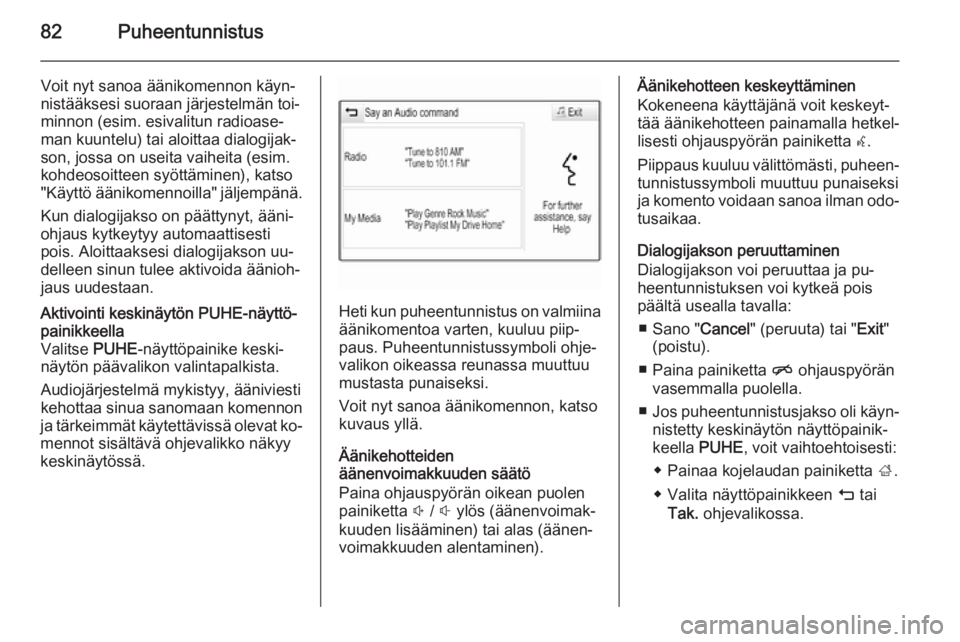
82Puheentunnistus
Voit nyt sanoa äänikomennon käyn‐
nistääksesi suoraan järjestelmän toi‐
minnon (esim. esivalitun radioase‐
man kuuntelu) tai aloittaa dialogijak‐ son, jossa on useita vaiheita (esim.
kohdeosoitteen syöttäminen), katso
"Käyttö äänikomennoilla" jäljempänä.
Kun dialogijakso on päättynyt, ääni‐ohjaus kytkeytyy automaattisesti
pois. Aloittaaksesi dialogijakson uu‐
delleen sinun tulee aktivoida äänioh‐
jaus uudestaan.Aktivointi keskinäytön PUHE-näyttö‐
painikkeella
Valitse PUHE-näyttöpainike keski‐
näytön päävalikon valintapalkista.
Audiojärjestelmä mykistyy, ääniviesti
kehottaa sinua sanomaan komennon
ja tärkeimmät käytettävissä olevat ko‐ mennot sisältävä ohjevalikko näkyy
keskinäytössä.
Heti kun puheentunnistus on valmiina äänikomentoa varten, kuuluu piip‐paus. Puheentunnistussymboli ohje‐
valikon oikeassa reunassa muuttuu
mustasta punaiseksi.
Voit nyt sanoa äänikomennon, katso
kuvaus yllä.
Äänikehotteiden
äänenvoimakkuuden säätö
Paina ohjauspyörän oikean puolen
painiketta ! / # ylös (äänenvoimak‐
kuuden lisääminen) tai alas (äänen‐ voimakkuuden alentaminen).
Äänikehotteen keskeyttäminen
Kokeneena käyttäjänä voit keskeyt‐
tää äänikehotteen painamalla hetkel‐
lisesti ohjauspyörän painiketta w.
Piippaus kuuluu välittömästi, puheen‐
tunnistussymboli muuttuu punaiseksi
ja komento voidaan sanoa ilman odo‐ tusaikaa.
Dialogijakson peruuttaminen
Dialogijakson voi peruuttaa ja pu‐
heentunnistuksen voi kytkeä pois
päältä usealla tavalla:
■ Sano " Cancel" (peruuta) tai " Exit"
(poistu).
■ Paina painiketta n ohjauspyörän
vasemmalla puolella.
■ Jos puheentunnistusjakso oli käyn‐
nistetty keskinäytön näyttöpainik‐ keella PUHE, voit vaihtoehtoisesti:
◆ Painaa kojelaudan painiketta ;.
◆ Valita näyttöpainikkeen m tai
Tak. ohjevalikossa.
Page 83 of 143

Puheentunnistus83
Seuraavissa tilanteissa dialogijakso
keskeytyy automaattisesti:
■ Jos et määrätyn ajan kuluessa sano mitään komentoa (lähtöase‐
tuksena saat kolme kehotetta sa‐
noa komennon).
■ Jos järjestelmä ei tunnista sano‐ maasi komentoa (lähtöasetuksena
saat kolme kehotetta sanoa oikean
komennon).
Käyttö äänikomennoilla
Puheentunnistus voi ymmärtää ko‐
mentoja, jotka ilmaistaan joko luon‐
nollisesti lausemuodossa tai suorina
komentoina, jotka sisältävät sovelluk‐
sen ja toiminnon.
Parasta tulosta varten: ■ Kuuntele äänikehote ja odota piip‐ pausta, ennen kuin sanot komen‐
non tai vastaat.
■ Sano " Help" (ohje) tai lue näytön
esimerkkikomennot.■ Äänikehote voidaan keskeyttää painamalla painiketta w uudelleen
■ Odota piippausta ja sano komento luonnollisesti, ei liian nopeasti, ei
liian hitaasti. Käytä lyhyitä ja suoria komentoja.
Yleensä puhelin- ja audiokomennot
voidaan antaa yhtenä komentona.
Esimerkiksi "Call David Smith at
work" (soita David Smithille töihin),
"Play" (toista) ja sen jälkeen artistin tai kappaleen nimi, tai "Tune to" (viritä) ja
sen jälkeen radiotaajuus ja aaltoalue.
Navigointikohteet ovat kuitenkin liian
monimutkaisia yhtä komentoa varten.
Sano ensin komento, joka selittää tar‐ vittavan kohteen tyypin, kuten "Direc‐
tions to an Address" (ohjeet osoittee‐
seen), "Navigate to an intersection"
(navigoi risteykseen), "Find a Place of
Interest" (etsi erikoiskohde) tai "Direc‐ tions to a contact" (ohjeet yhteystie‐
don sijaintiin). Järjestelmä vastaa
pyytämällä lisätietoja.
Kun haet erikoiskohdetta ("Place of
Interest"), vain isoja ketjuja voidaan
valita nimellä. Ketjut ovat liikkeitä, joilla on ainakin 20 toimipaikkaa.Sano muita erikoiskohteita varten ka‐ tegorian nimi kuten "Restaurants" (ra‐
vintolat), "Shopping centres" (ostos‐
keskukset) tai "Hospitals" (sairaalat).
Järjestelmä ymmärtää suorat komen‐ not helpommin, esim. "Call
01234567" (soita 01234567). Esi‐
merkkejä näistä suorista komen‐
noista näkyy useimmissa näytöissä
puheentunnistusjakson ollessa aktii‐
vinen.
Jos sanot "Phone" (puhelin) tai
"Phone commands" (puhelinkomen‐
not), järjestelmä ymmärtää, että ha‐
luat soittaa puhelun ja vastaa lisäky‐
symyksillä, kunnes riittävät tiedot ovat
selvillä. Jos puhelinnumero on tallen‐
nettu nimi- ja paikkatiedon kanssa,
suoran komennon tulee sisältää mo‐
lemmat, esimerkiksi "Call David
Smith at work" (soita David Smithille
töihin).Luettelokohtien valinta
Kun luettelo näkyy näytössä, äänike‐
hote pyytää vahvistamaan tai valitse‐
maan kohdan tästä luettelosta. Luet‐
telokohdan voi valita manuaalisesti
tai sanomalla kohdan rivinumeron.
Page 96 of 143
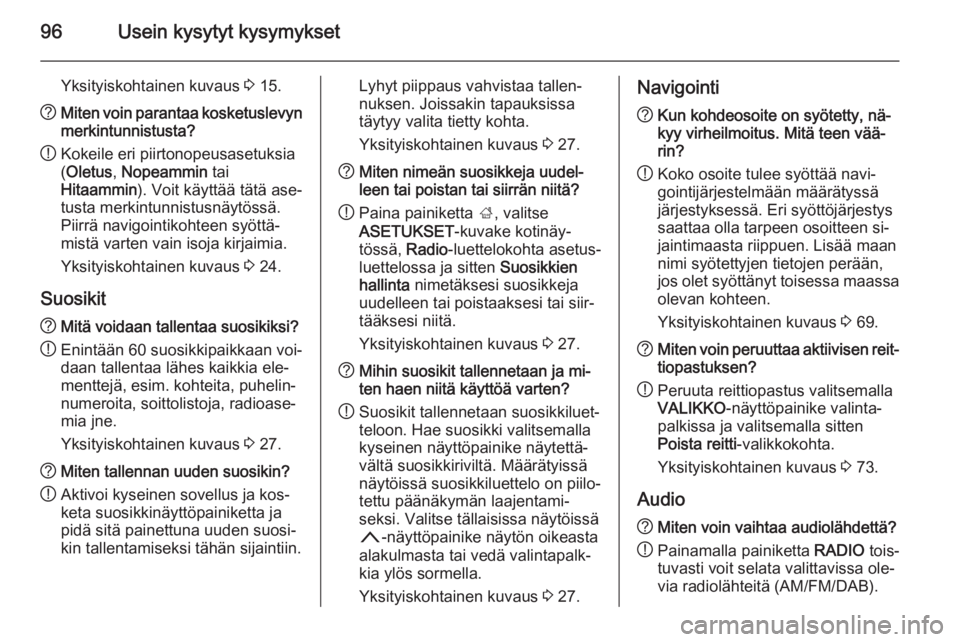
96Usein kysytyt kysymykset
Yksityiskohtainen kuvaus 3 15.? Miten voin parantaa kosketuslevyn
merkintunnistusta?
! Kokeile eri piirtonopeusasetuksia
( Oletus , Nopeammin tai
Hitaammin ). Voit käyttää tätä ase‐
tusta merkintunnistusnäytössä.
Piirrä navigointikohteen syöttä‐
mistä varten vain isoja kirjaimia.
Yksityiskohtainen kuvaus 3 24.
Suosikit
? Mitä voidaan tallentaa suosikiksi?
! Enintään 60 suosikkipaikkaan voi‐
daan tallentaa lähes kaikkia ele‐
menttejä, esim. kohteita, puhelin‐ numeroita, soittolistoja, radioase‐
mia jne.
Yksityiskohtainen kuvaus 3 27.? Miten tallennan uuden suosikin?
! Aktivoi kyseinen sovellus ja kos‐
keta suosikkinäyttöpainiketta ja
pidä sitä painettuna uuden suosi‐
kin tallentamiseksi tähän sijaintiin.Lyhyt piippaus vahvistaa tallen‐
nuksen. Joissakin tapauksissa
täytyy valita tietty kohta.
Yksityiskohtainen kuvaus 3 27.? Miten nimeän suosikkeja uudel‐
leen tai poistan tai siirrän niitä?
! Paina painiketta
;, valitse
ASETUKSET -kuvake kotinäy‐
tössä, Radio-luettelokohta asetus‐
luettelossa ja sitten Suosikkien
hallinta nimetäksesi suosikkeja
uudelleen tai poistaaksesi tai siir‐ tääksesi niitä.
Yksityiskohtainen kuvaus 3 27.? Mihin suosikit tallennetaan ja mi‐
ten haen niitä käyttöä varten?
! Suosikit tallennetaan suosikkiluet‐
teloon. Hae suosikki valitsemalla
kyseinen näyttöpainike näytettä‐
vältä suosikkiriviltä. Määrätyissä
näytöissä suosikkiluettelo on piilo‐
tettu päänäkymän laajentami‐
seksi. Valitse tällaisissa näytöissä
n -näyttöpainike näytön oikeasta
alakulmasta tai vedä valintapalk‐
kia ylös sormella.
Yksityiskohtainen kuvaus 3 27.Navigointi? Kun kohdeosoite on syötetty, nä‐
kyy virheilmoitus. Mitä teen vää‐
rin?
! Koko osoite tulee syöttää navi‐
gointijärjestelmään määrätyssä
järjestyksessä. Eri syöttöjärjestys
saattaa olla tarpeen osoitteen si‐
jaintimaasta riippuen. Lisää maan
nimi syötettyjen tietojen perään,
jos olet syöttänyt toisessa maassa olevan kohteen.
Yksityiskohtainen kuvaus 3 69.? Miten voin peruuttaa aktiivisen reit‐
tiopastuksen?
! Peruuta reittiopastus valitsemalla
VALIKKO -näyttöpainike valinta‐
palkissa ja valitsemalla sitten
Poista reitti -valikkokohta.
Yksityiskohtainen kuvaus 3 73.
Audio
? Miten voin vaihtaa audiolähdettä?
! Painamalla painiketta
RADIO tois‐
tuvasti voit selata valittavissa ole‐
via radiolähteitä (AM/FM/DAB).